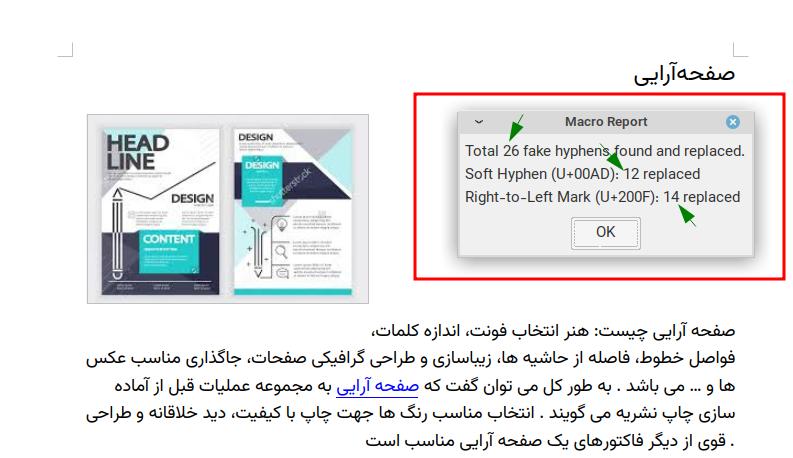همیشه افسوس میخوردم که چرا واژهپرداز لیبرهآفیس برای ویرایشهای صوریِ متن افزونهای مشابه پاکنویس ندارد و افسوسِ بیشتر اینکه داوطلبی هم برای پیادهسازیاش وجود نداشت. 😔
بعد از روی کار آمدن هوش مصنوعی، بیاغراق چند ماه همهٔ تلاشم را کردم و تمام راههای ممکن را رفتم تا بلکه با کمکهای او بتوانم یک اسکریپت (ماکروی پایتون) را به افزونهای برای لیبرهآفیس تبدیل کنم.
و اکنون پس از چند ماه آزمون و خطا به این نتیجه رسیدم که فعلاً شدنی نیست و مهارت و دانش یک برنامهنویس را میطلبد.
این شد که تصمیم گرفتم فعلاً همین اسکریپتی را که هست و درست هم کار میکند منتشر کنم تا ببینیم در آینده چه پیش میآید.
✅ این ماکرو کارهای زیر از دستش ساخته است و امیدوارم در آینده بتوانم به قابلیتهایش اضافه کنم:
- نیمفاصلهدار کردن افعالی که پیشوند فعلی دارند، مانند می روم به ← میروم یا می شود به ← میشود.
- اصلاح فاصلهگذاری آن افعال پیشوندی که از ترکیب پیشوند+مصدر فعل ساخته شدهاند، مثلاً اصلاح فرا گرفتن به ← فراگرفتن یا باز داشتن به ← بازداشتن
- نیمفاصلهدار کلماتی که به پسوندهایی مانند تر، ترین و علامت جمع ها ختم میشوند، مثلاً کثیف تر/کثیفتر به ← کثیفتر و کتاب ها/کتابها به ← کتابها
- نیمفاصلهدار کردن کلماتی که به ضمایر ملکی ختم میشوند، مثلاً خانه ام به ← خانهام
- تبدیل اعداد انگلیسی و عربی به اعداد فارسی
- تبدیل حرف ي و ك عربی به ی و ک فارسی
- تبدیل علائم سجاوندی انگلیسی به فارسی، مثلاً تبدیل ? به ؟
- تبدیل گیومهٔ انگلیسی به فارسی
- حذف فاصلهٔ اضافه بعد از علائم سجاوندی
- حذف فاصلهٔ اضافهٔ بین کلمات مستقل، مثلاً زبان فارسی به ← زبان فارسی
- حذف علامت پرسش و علامت تعجب تکراری و باقی گذاشتن فقط یکی از آنها
- اصلاح کسرهٔ اضافه در کلماتی مثل خانهی به ← خانهٔ
- تصحیح کلماتی که غلط املایی دارند با کمک گرفتن از بانک کلمات فارسی (نکته: مسیر این بانک را نسبت به سیستم خود اصلاح کنید).
📥 اسکریپت را میتوانید از اینجا بردارید. بانک کلمات را هم از اینجا میتوانید بردارید.